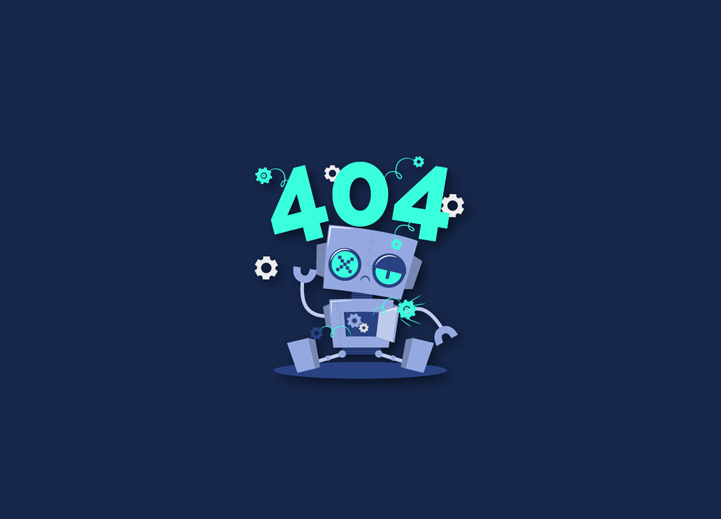404-Fehler treten auf, wenn Besucher versuchen, eine Seite auf Ihrer Website aufzurufen, die nicht mehr existiert. Dies führt zu einem schlechten Erlebnis für die Besucher und kann ein Alptraum für Ihre Suchmaschinenplatzierung sein. Wenn Sie eine eCommerce-Website haben und auf Ihrer Website 404-Fehler angezeigt werden, müssen Sie mit geringeren Umsätzen rechnen.
Die Lösung für dieses Problem ist ganz einfach. In diesem Blog erklären wir Ihnen, wie Sie 404-Seiten in WordPress überwachen und umleiten können.
Inhalt
Umschalten aufWas ist ein 404-Fehler?
Technisch gesehen bedeutet ein 404-Fehler, dass der Server die Webseite, die Sie besuchen wollen, nicht erreichen konnte. Vereinfacht ausgedrückt: Wenn Sie die URL einer Webseite eingeben, die nicht existiert, wird ein 404-Fehler (Seite nicht gefunden) angezeigt. Ein 404-Fehler ist ganz normal, aber die URL wird aus dem Suchindex von Google entfernt, wenn er auftritt.
Warum müssen Sie 404-Seiten verfolgen und umleiten?
Kurz gesagt, sie ist für die Besucher Ihrer Website nicht geeignet. Wenn Ihre Besucher die gesuchte Seite nicht finden können, suchen sie woanders danach. Sie wollen nicht, dass Ihre Besucher auf den Websites Ihrer Konkurrenten landen. Das Ergebnis wird schrecklich sein. Sie verlieren potenzielle Kunden und Klienten und verpassen die Chance, Ihre Besucher in Abonnenten zu verwandeln. Abgesehen davon haben 404-Fehler schwerwiegende Auswirkungen auf Ihr WordPress-SEO-Ranking. Sie können auch mit einer Abstrafung durch die Algorithmen der Suchmaschinen rechnen. Und das Schlimmste ist, dass diese Seiten den Verlust wertvoller Backlinks, eine geringere Domain-Autorität und einen erheblichen Rückgang der Rankings zur Folge haben werden.
Umleitung von 404-Seiten
Methode 1: All in One SEO Plugin verwenden
Der einfachste Weg, 404-Seiten auf Ihrer WordPress-Website umzuleiten, ist die Verwendung von AIOSE oder dem All in One SEO Plugin. Das Plugin hilft Ihnen, Seiten mit defekten Links sehr schnell zu finden. Sobald Sie die defekten Links mit dem Plugin gefunden haben, müssen Sie nur noch ein paar Klicks machen, um sie zu reparieren. Das AIOSEO-Plugin hilft Ihnen auch, schnellere 301-Weiterleitungen einzurichten, was zu einer besseren Platzierung in den Suchmaschinen führt.
Schritte:
- Installieren und aktivieren Sie das AIOSEO-Plugin.
- Gehen Sie zu All in One SEO " Redirects und klicken Sie auf 'Activate Redirects'.
- Gehen Sie auf die Registerkarte "Einstellungen" unter Weiterleitungen, aktivieren Sie 404-Protokolle und verfolgen Sie Seiten mit defekten Links.
- Blättern Sie nach unten zu "Logs" und aktivieren Sie "404 Logs". Wählen Sie einen Zeitraum (z. B. einen Monat).
- Klicken Sie auf die Schaltfläche "Änderungen speichern". Nun sehen Sie eine Liste der "404 Logs".
- Identifizieren Sie die Seiten mit defekten Links und klicken Sie auf die Schaltfläche "Weiterleitung hinzufügen", um sie umzuleiten.
- Geben Sie eine Ziel-URL ein, wählen Sie den Umleitungstyp aus dem Dropdown-Menü und klicken Sie auf die Schaltfläche "Umleitung hinzufügen", um den defekten Link auf eine neue Ziel-URL umzuleiten.
Methode 2: Umleitungs-Plugin verwenden
Die zweite Methode zur Umleitung von 404-Seiten ist die Verwendung des Redirection Plugin für WordPress.
Schritte:
- Installieren und aktivieren Sie das Redirection-Plugin.
- Gehen Sie auf Extras " Umleitung, scrollen Sie nach unten und klicken Sie auf "Einrichtung starten".
- Das Plugin wird Sie fragen, ob Sie Weiterleitungen und 404-Fehler in WordPress verfolgen möchten und ob Sie Änderungen an Permalinks überwachen möchten.
- Aktivieren Sie das Kontrollkästchen und klicken Sie auf "Einrichtung fortsetzen".
- Nachdem Sie auf "Einrichtung fortsetzen" geklickt haben, wird das Plugin den Status der Rest-API testen. Klicken Sie auf "Einrichtung beenden", wenn es fertig ist.
- Fügen Sie nun neue Weiterleitungen für Ihre 404-Seiten hinzu. Geben Sie in der Spalte Quell-URL die URL (die Sie umleiten möchten) der Seite ein.
- Wählen Sie in der Dropdown-Option Abfrageparameter, ob Sie den Abfrageparameter abgleichen, ignorieren oder an die Ziel-URL senden möchten.
- Geben Sie die Ziel-URL ein, lassen Sie die Gruppenoption auf "Umleitung" und klicken Sie auf "Umleitung hinzufügen".
- Klicken Sie auf das Zahnrad-Symbol, wenn Sie weitere Optionen zur Einrichtung der Umleitung wünschen. Wählen Sie die Option "Übereinstimmung" aus der Dropdown-Liste, um nur die URL, die URL und den Benutzeragenten, die URL und den Referrer, den Anmeldestatus usw. einzubeziehen.
In den meisten Fällen sollten Sie URL und Referrer verwenden, denn wenn Sie viele 404-Anfragen für eine einzelne Seite feststellen, handelt es sich mit ziemlicher Sicherheit nicht um einen Benutzerfehler, sondern um jemanden, der auf die falsche URL verweist. Jetzt wird jeder, der auf die fehlerhafte URL oder einen Beitrag verweist, den Sie auf die neue Website verlagert haben, automatisch umgeleitet.
- Vergewissern Sie sich, dass Ihre Aktion "Weiterleitung zur URL" lautet.
- Geben Sie eine Ziel-URL in der Spalte "Abgestimmtes Ziel" ein und klicken Sie auf "Weiterleitung hinzufügen".
- Um sicherzustellen, dass die Umleitung ordnungsgemäß funktioniert, rufen Sie die neue URL auf und testen Sie sie.
Die meisten Besucher sind nicht loyal, und wenn sie eine 404-Seite erhalten, verlassen sie die Seite. Für einen Webentwickler ist das ganz normal, und Sie sollten darauf vorbereitet sein, eine Weiterleitung einzurichten, wenn das passiert. Weiterleitungen sind ein wichtiger Aspekt der Wartung jeder Website. Es gibt zahlreiche Inhalte, die nicht mehr benötigt werden und entfernt werden müssen. Entscheidend ist, wie schnell Sie reagieren. Für weitere Informationen wenden Sie sich bitte an seahawk.